快速連結至此頁面上的程序:
• |
• |
• |
• |
• |
• |
• |
• |
Corel Painter 能讓您使用多種方式操控與修改向量圖形。您可以重新調整大小、旋轉或歪斜向量圖形。您還可以建立向量圖形再製品與群組。在您使用向量圖形工作之前,您必須先選擇該向量圖形。相關詳細資訊,請參閱選擇向量圖形。
您可以使用 [圖層調整] 工具或使用 [縮放] 指令,直接控制物件以重新調整一個或一組向量圖形的大小。
| 重新調整向量圖形的大小 |
1 |
從工具箱中選擇 [圖層調整] 工具 |
2 |
選擇要重新調整大小的圖層或群組。 |
選取區矩形顯示在向量圖形周圍。矩形的每一個角和每一邊都有一個控制點。 |
3 |
拖曳其中一個控制點,重新調整選取的向量圖形大小。 |
若要重新調整某個度量的的尺寸,拖曳其中一邊的控制點。若兩個方向的尺寸都要重新調整,請拖曳其中一個角落控制點。 |
![]()
拖曳時按住 Shift,就可以維持比例。 |
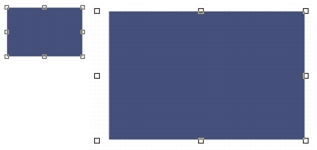
重新調整向量圖形大小
您可以使用「圖層調整」工具或使用「旋轉」指令,直接控制物件以旋轉一個或一組向量圖形。有關「旋轉」指令的詳細資訊,請參閱旋轉影像和畫布。
| 旋轉向量圖形 |
1 |
從工具箱中選擇 [圖層調整] 工具 |
2 |
選擇要旋轉的圖層或群組。 |
選取區矩形顯示在向量圖形周圍。矩形的每一個角和每一邊都有一個控制點。 |
3 |
按住 Command (Mac OS) 或 Ctrl (Windows),然後拖曳角落的控制點。 |
這個指令適用於向量圖形及圖形式圖層。 |
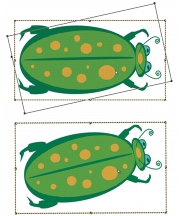
旋轉一群向量圖形
您可以歪斜一個或一組向量圖形。歪斜向量圖形時,可以拖曳中央選取控制點給予向量圖形獨特的傾斜。
| 歪斜向量圖形 |
1 |
從工具箱中選擇 [圖層調整] 工具 |
2 |
選擇要歪斜的向量圖形或群組。 |
3 |
按住 Command (Mac OS) 或 Ctrl (Windows),然後拖曳中間的控制點。 |
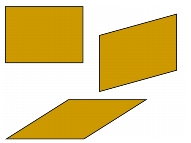
歪斜一個矩形 (左上),拖曳一側邊的中央控制點 (右上),或拖曳上方中央控制點 (下圖)。
您可以水平或垂直翻轉向量圖形。
| 翻轉向量圖形 |
1 |
選擇向量圖形。 |
2 |
選擇以下任一選項: |
• |
[編輯] 選單 |
• |
[編輯] 選單 |
另一個翻轉向量圖形的方法是,先使用 [圖層調整] 工具 |
「再製」可製作與選取的向量圖形一模一樣的向量圖形。 Corel Painter 也可讓您使用組合變形再製向量圖形。變形的再製品是依據您所設定的選項製作而成。
| 再製向量圖形 |
1 |
從工具箱中選擇 [圖層調整] 工具 |
2 |
按住 Option (Mac OS) 或 Alt (Windows),然後拖曳過向量圖形。 |
| 更改再製設定 |
1 |
選擇 [向量圖形] 選單 |
2 |
在 [設定再製變形] 對話方塊中,指定以下任一設定: |
• |
[移動] — 使 Corel Painter 依原向量圖形的位置,控制建立再製品的向量圖形位置。偏移值單位為圖素。當水平偏移與垂直偏移都設為零時,則會精確地在原向量圖形上建立再製品。如果兩個值都設定為 100,則再製品會顯示在原向量圖形的右邊與下面各 100 圖素的位置。負值會使再製品向上、向左移動。 |
• |
[縮放比例] — 控制再製品相較於原向量圖形的比例。縮放比例值為百分比。 |
• |
[保持外觀比例] — 維持向量圖形外觀的比例。如果您想要製作扭曲的再製品,請停用這個選項並將水平與垂直縮放比例設定不同的百分比值。 |
• |
[旋轉] — 可讓您指定旋轉再製品的角度。正值為逆時針旋轉,而負值為順時針旋轉。 |
• |
[傾斜] — 可控制再製品傾斜的角度。設定正值會使再製品向右傾斜。設定負值則向左傾斜。傾斜所接受的值介於 -90° 至 90° 之間。但是當值越接近極端值,則再製的向量圖形就會越來越細,最後變成一條直線。 |
| 製作變形的再製品 |
1 |
選擇要變形的向量圖形。 |
2 |
選擇 [向量圖形] 選單 |
Corel Painter 會依據您所設定的規格建立再製的向量圖形。 |
這個再製品就是選取的向量圖形。您可以再次選擇 [複製] 指令,或按下 Command + ] (Mac OS) 或 Ctrl + ] (Windows),對新的向量圖形重複變形的動作。 |
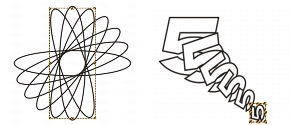
只使用旋轉功能 (左圖) 再製橢圓向量圖形。另外使用移動、縮放及旋轉功能 (右圖) 再製數字 5 向量圖形。
您可以在向量圖形上繪製,但是必須先將向量圖形確認至像素式圖層。在確認向量圖形後,您將取消選取法再使用向量圖形的向量控制。
| 繪製向量圖形 |
1 |
按一下 [筆刷選取器] 列上的 [筆刷選取器]。 |
2 |
在 [筆刷材料庫] 面板上,按一下筆刷類別,然後按一下筆刷變體。 |
您取消選取法使用「水彩」或「油墨」筆刷來繪製向量圖形。 |
3 |
按一下 [圖層] 面板上的向量圖形。 |
4 |
按一下 [圖層選項] 按鈕 |
向量圖形會確認至像素式圖層 |
5 |
勾選 [圖層] 面板上的 [保存透明度] 按鈕 |
6 |
在向量圖形上繪製。 |
在向量圖形確認至影像圖層之後,就取消選取法使用任何向量圖形專用的編輯功能。若要修改新的像素式影像圖層的內容,請參閱編輯圖層。 |
您取消選取法使用 [水彩] 筆刷或 [油墨] 筆刷在向量圖形上繪製,因為它們會自動建立自己的特殊圖層。 |
|
|
Copyright 2012 Corel Corporation. 保留所有權.